Với những người quản trị trang web, marketer và giới SEOer thì công cụ Google Search Console(GSC) là một công cụ hữu ích và đóng vai trò quan trọng giúp bạn theo dõi hiệu suất hoạt động cũng như các vấn đề trên website của mình. Trong bài viết này, ROI Media sẽ chia sẻ tất tần tật về Google Search Console để giúp bạn sử dụng công cụ này hiệu quả nhất nhé!
Google Search Console là gì?
Google Search Console là một công cụ miễn phí mà Google cung cấp cho các chủ sở hữu website, quản trị trang web, nhà tiếp thị web và các SEOer theo dõi hiệu suất trang web, duy trì và khắc phục sự cố liên quan đến sự hiện diện của trang web trong kết quả tìm kiếm của Google.

Chủ sở hữu không cần phải đăng ký Search Console để trang web của bạn hiển thị trong kết quả tìm kiếm của Google, nhưng Search Console giúp bạn hiểu và cải thiện cách Google xem trang của bạn.
Vai trò của Google Search Console
- Xác nhận rằng Google có thể tìm và thu thập dữ liệu trang web của bạn.
- Khắc phục vấn đề lập chỉ mục và yêu cầu lập chỉ mục một nội dung mới hoặc nội dung cập nhật.
- Xem dữ liệu về lưu lượng truy cập từ công cụ tìm kiếm Google đến trang web của bạn: tần suất website của bạn xuất hiện trong Google Tìm kiếm, nhóm từ khóa nào làm trang web của bạn hiển thị, tần suất người dùng nhấp vào trang với các từ khóa đó,…
- Nhận thông báo khi Google gặp phải vấn đề lập chỉ mục, nội dung spam hoặc các vấn đề khác trên trang web của bạn.
- Hiển thị những trang web liên kết đến trang web của bạn.
- Khắc phục các vấn đề về AMP, khả năng sử dụng trên thiết bị di động và các tính năng khác trong Tìm kiếm.
Các Bước thêm Website của bạn vào Google Search Console
Đăng nhập vào tài khoản Google của bạn. Đảm bảo bạn đang sử dụng tài khoản doanh nghiệp nếu đó là trang web doanh nghiệp. Sau đó, chuyển đến công cụ quản trị của trang web của Google tại đây

Tiếp đến, bạn sẽ nhập địa chỉ trang web của bạn vào và nhấn tiếp tục. (để tên miền dạng abc.com hoặc .vn, ví dụ như: roimedia.vn)
Chọn một cách để xác minh bạn sở hữu trang web của bạn

Hãy chắc chắn rằng bạn là chủ sở hữu của trang web đó. Sau đó copy đoạn mã TXT trên dán vào thẻ <HEAD> của trang chủ website. Đồng thời, xác minh tài khoản Google Analytics, sử dụng trình quản lý thẻ Tag Managaer. Liên kết một bản gì DNS với Google.

Thêm Sitemap vào Search Console
Sitemap là một 1 bản đồ trang web của bạn, bao gồm nội dung, hình ảnh, siêu dữ liệu,…



Hướng dẫn sử dụng các tính năng cơ bản của Google Search Console
Xác định các truy vấn CTR cao nhất của bạn
- Nhấp vào “Hiệu suất”.
- Nhấp vào tab Truy vấn.
- Thay đổi phạm vi ngày thành 12 tháng trước. (Hoạc tùy chỉnh theo ý bạn)
- Hãy chắc chắn rằng trung bình CTR được chọn.

Xác định thứ hạng từ khóa tăng giảm
- Nhấp vào Hiệu suất.
- Nhấp vào tab Truy vấn trực tuyến.
- Nhấp vào phạm vi ngày Ngày phạm vi để thay đổi ngày, sau đó chọn tab So sánh trực tiếp.
- Chọn hai khoảng thời gian tương đương, sau đó nhấp vào Áp dụng.
Xác định truy vấn lưu lượng truy cập cao nhất của bạn
- Nhấp vào Hiệu suất.
- Nhấp vào tab Truy vấn.
- Nhấp vào phạm vi ngày Date phạm vi để chọn một khoảng thời gian.
- Hãy chắc chắn rằng Tổng số lần nhấp chuột được chọn.
- Nhấp vào mũi tên hướng xuống nhỏ bên cạnh bấm Click để sắp xếp từ cao nhất đến thấp nhất.
- Biết những truy vấn nào mang lại lưu lượng tìm kiếm nhiều nhất chắc chắn là hữu ích. Xem xét tối ưu hóa các trang xếp hạng để chuyển đổi, cập nhật định kỳ để chúng duy trì thứ hạng của chúng.
Có bao nhiêu trang của bạn đã được lập chỉ mục
- Bắt đầu tại Tổng quan
- Trạng thái lập chỉ mục
- Nhìn vào các trang hợp lệ.
- Lý tưởng nhất là số trang lỗi =0, trường hợp nhiều lỗi bạn cần tìm nguyên nhân để khắc phục
Tìm hiểu những trang nào chưa được lập chỉ mục và tại sao

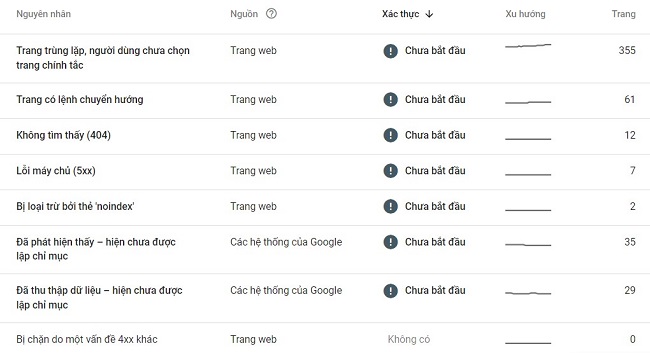
Xác định các vấn đề về khả dụng với di động
- Nhấp vào Tính Khả dụng di động.
- Hãy chắc chắn rằng checkbox “Lỗi” được chọn.
- Cuộn xuống hộp Chi tiết để tìm hiểu Lỗi nào gây ra sự cố về khả năng sử dụng di động và mức độ thường xuyên xảy ra.
- Nhấp đúp vào bất kỳ loại Lỗi nào để xem URL trang bị ảnh hưởng.

Tìm hiểu tổng số backlink trang web của bạn có
- Nhấp vào Liên kết.
- Mở báo cáo các trang được liên kết hàng đầu.
- Nhìn vào ô có dán nhãn Tổng số liên kết ngoài.
- Nhấp vào mũi tên hướng xuống bên cạnh Liên kết đến của Liên kết trực tiếp để sắp xếp từ các backlink cao nhất đến thấp nhất.
Xác định URL nào có nhiều backlink nhất
- Nhấp vào Liên kết.
- Mở báo cáo các trang được liên kết hàng đầu.
- Nhấp vào mũi tên hướng xuống bên cạnh Liên kết đến của Liên kết trực tiếp để sắp xếp từ các liên kết ngược cao nhất đến thấp nhất.
Cách Check URL đã được Google Lập chỉ mục chưa?
- Nhấp vào text box Kiểm tra URL ở đầu trang.
- Nhập URL vào khung tìm kiếm đầu trang.


